limo 仿真指南
使用 Gazebo 进行 limo 仿真

本文适合有 ROS1 基础和对 Gazebo 有了解的朋友
松灵机器人LIMO是全球首款集四种运动模态于一体的ROS开发平台,提供了适应场景更广泛、更符合行业应用要求的学习平台,适用于机器人教育、功能研发、产品开发。通过创新性的机械设计,能实现四轮差速、阿克曼、履带型、麦克纳姆轮运动模式的快速切换,可在配套的专业沙盘中快速建立多场景实拟教学和测试,LIMO搭载NVIDIA Jeston Nano、EAI XL2激光雷达、深度相机等高性能传感器配置,可实现精确的自主定位、SLAM建图、路线规划和自主避障、自主倒车入库、红绿灯识别等丰富功能。
此外,松灵为用户提供了 limo 的完整 gazebo 仿真支持库,本文将带您逐步上手使用:
1. 环境配置
在笔者提供的教程素材中已经配置好了相关的 Docker+VSCode 配置,在这里我们使用ROS-melodic + Gazebo9 作为仿真环境。
-
这里推荐使用 docker 作为开发环境,具体请移步 我的 ROS 开发环境 和 Docker 配合 VSC 开发最佳实践
-
如果启用
GPU可以查看 在 Docker 中使用 Nvidia 显卡
下载教程素材:
推荐使用
git clone https://ghproxy.com/https://github.com/agilexrobotics/limo_courses/下载
进入 gazebo_simulation 目录。确保 ROS-melodic 已经配置成功后运行 setup_package.sh 脚本会自动安装相关环境。之后即可正常编译与运行:
|
|
如果遇到了类似如下错误:

请更换 Ubuntu 的源再进行尝试。
2. 开始仿真
查看车辆模型
limo_description 包主要为 limo 仿真模型,display_models.launch 为车辆在 Rviz 中的展示:
|
|
可以得到如下界面:
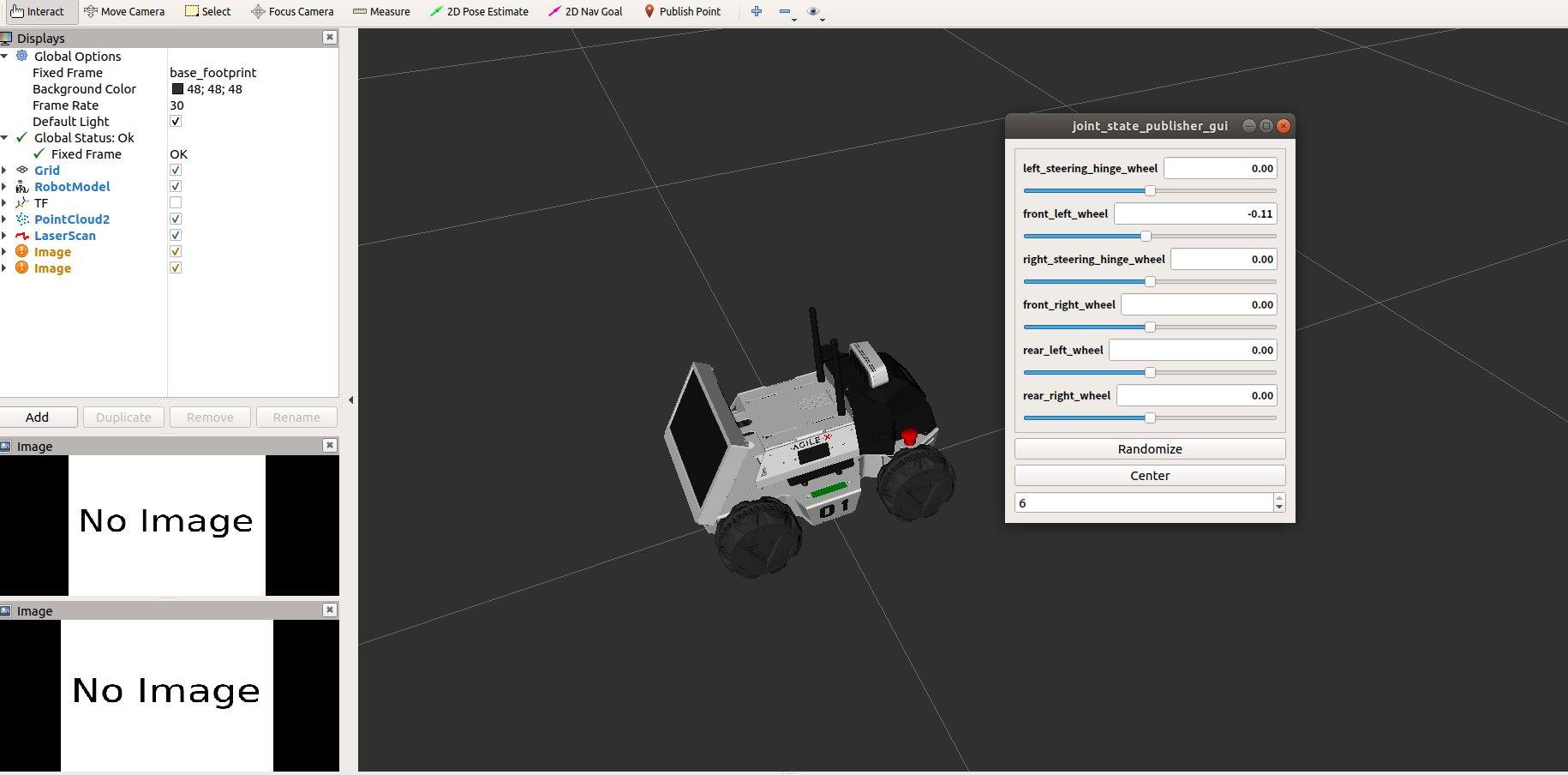
此时我们没有运行任何仿真环境,所以不存在传感器信息。
gazebo 仿真
limo_gazebo_sim 包为 limo 车型在 gazebo 中的仿真,limo_xxx_.launch 为车型在不同模式下于 gazebo 中仿真展示
|
|
可以看到 Gazebo 中出现了我们的小车:
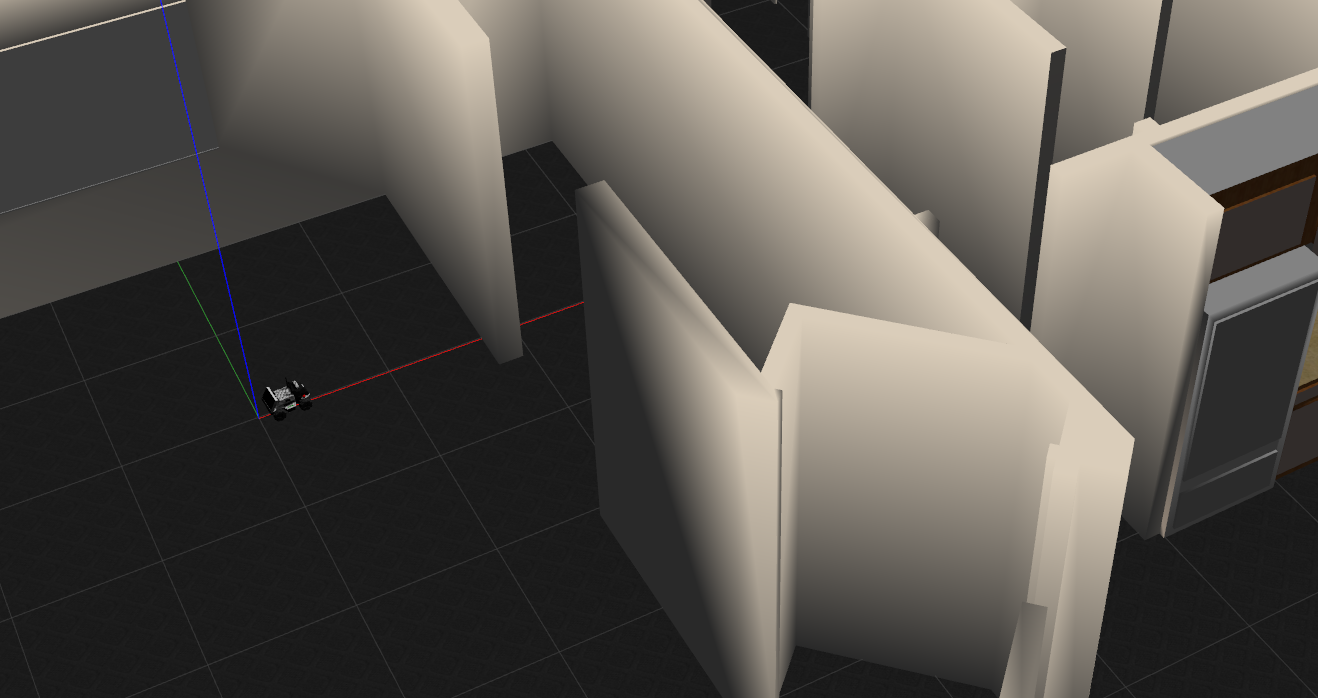
并且 Rviz 中出现了 传感器 信息
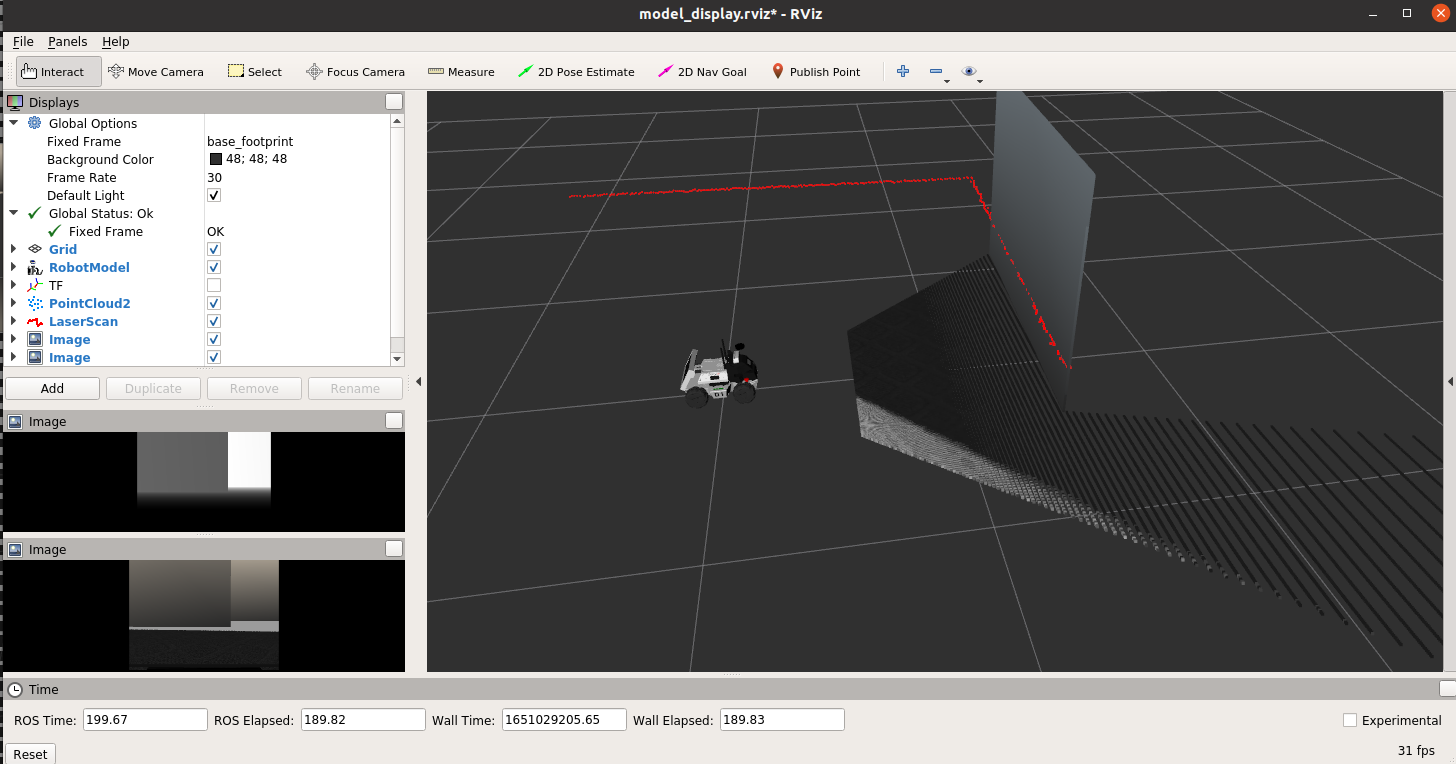
这时,我们新开启一个终端运行:
|
|
则可以使用键盘控制 limo 进行移动
当然,您可能需要更换仿真所用的地图,这时候只需要修改 limo_gazebo_sim/launch 中所需运动模式文件中 world_name 标签参数即可:

建图与保存
limo_bringup 为建图与导航功能包,首先启动我们的 gazebo(如果上一步的窗口没关,就不用新启动了):
|
|
然后启动 gmapping 建图服务:
|
|
之后即可在 rviz 中看到雷达地图:
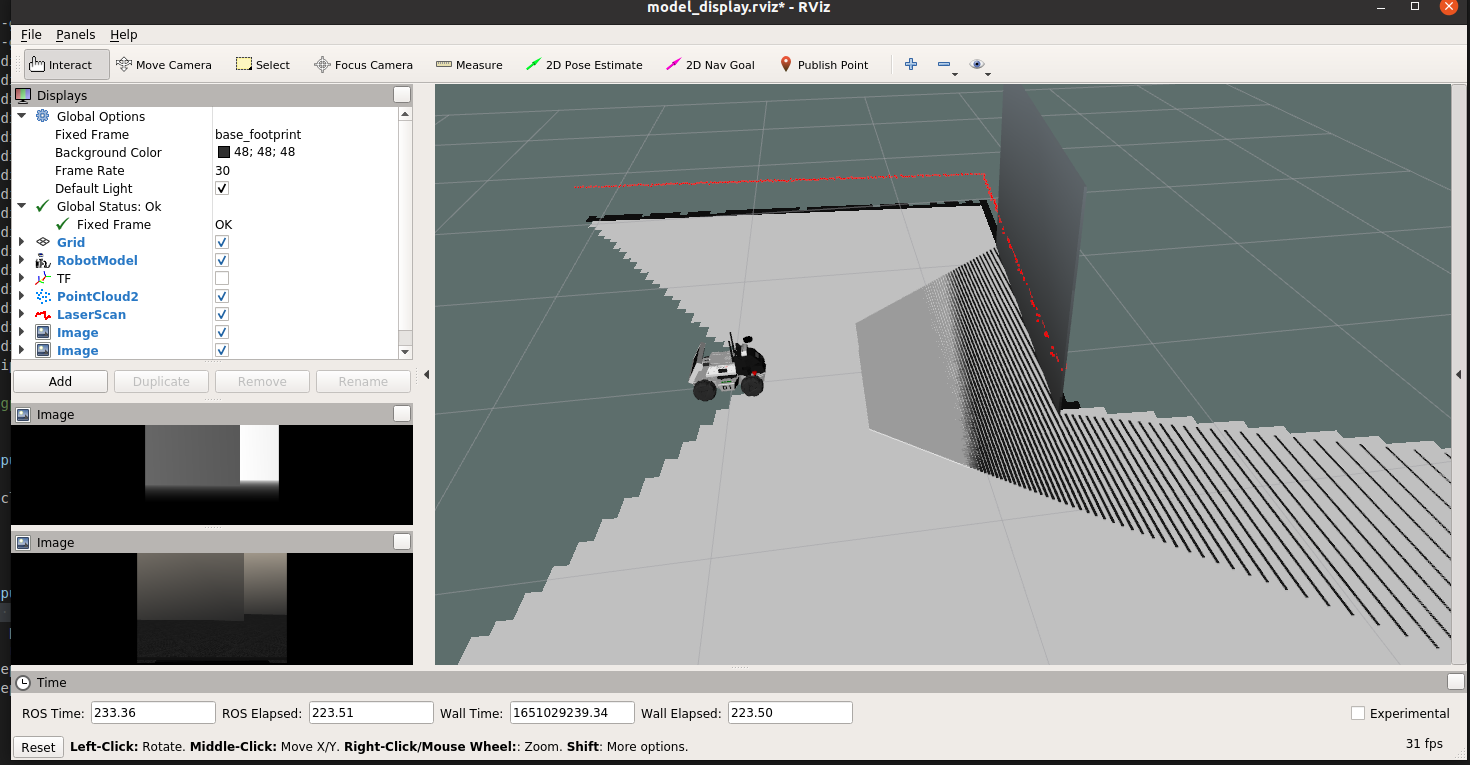
/map 话题,并检查其余 display 项目中订阅话题是否正确。打开 teleop_twist_keyboard,控制我们的小车在场地中溜达一圈以构建地图:
|
|
然后保存我们的地图:
|
|
即可保存我们的地图在 maps 中
自动导航
如果在这里您的地图存放到了别处或者名字不同,则需要修改启动文件
关闭上一步中我们的 gmapping 节点,启动 navigation :
|
|
limo_gazebo_sim ,或者手动将小车开回原点,不然导航地图可能没法自动校准4
等待服务启动以后我们回到 Rviz 中即可看到我们之前扫描的地图:

点击 Rviz 窗口上的 2D Nav Goal 并在地图选择一个点,即可看到小车会自动导航:
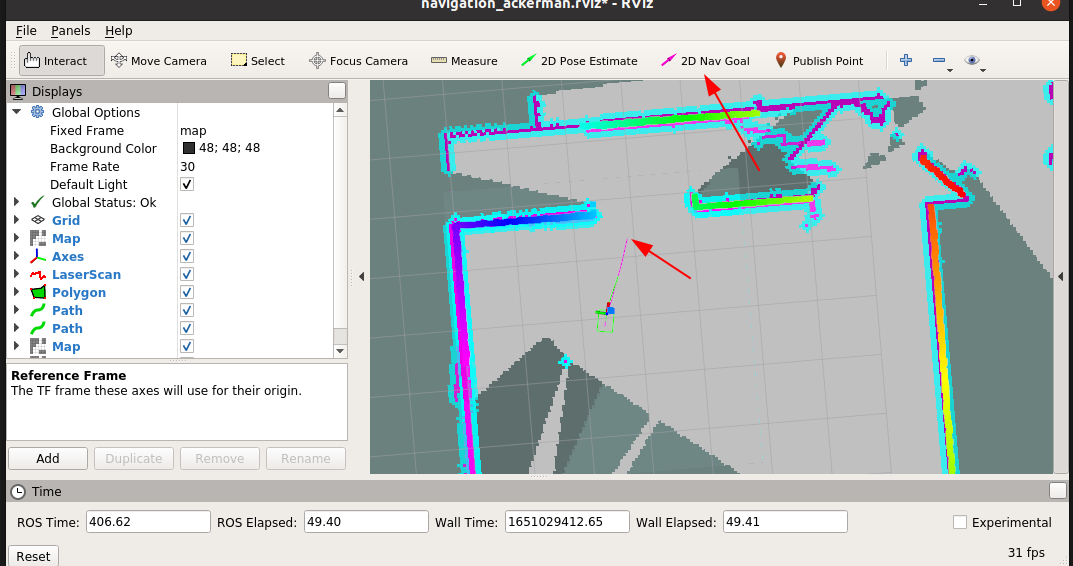
3. 其他包的使用
除了官方提供的 gmapping 和 navigation 您也许想要尝试配置其他的包,这里只需要注意话题映射,limo 的 scan 和 imu
分别发布在了 /limo/scan 和 /limo/imu ,如果您的包需要订阅这两个话题则需要手动重新映射:
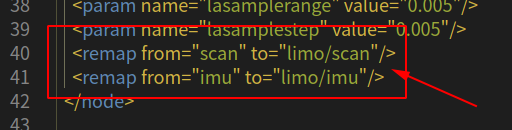
4. 结语
至此,关于 limo 的仿真教程就结束了,如果您有任何疑问或者问题,欢迎在官方课程仓库提出 issu。